win7系统借助QQ调试摄像头比如画质、方向等
发布时间:2016-12-28 来源:查字典编辑
摘要:在win7系统的电脑上安装了摄像头,使用之前需要先进行调试摄像头,比如画质、方向等。我们可以通过QQ来进行调试摄像头,方法简单,大家和小编一...
在win7系统的电脑上安装了摄像头,使用之前需要先进行调试摄像头,比如画质、方向等。我们可以通过QQ来进行调试摄像头,方法简单,大家和小编一起来学习起来吧。
1、windows7系统,如下图所示;
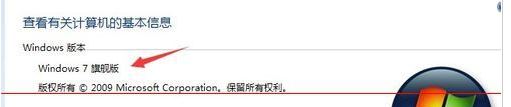
windows7系统
2、下载安装软件【QQ】,如下图所示;
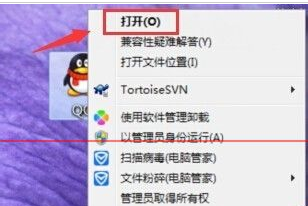
3、选中软件,右键单击,选择【打开】,如下图所示;
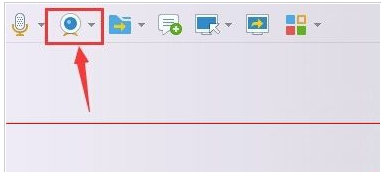
4、打开与好友的聊天窗口,如下图所示;
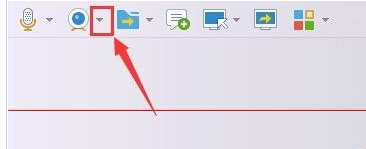
5、单击【向下的三角】,如下图所示;
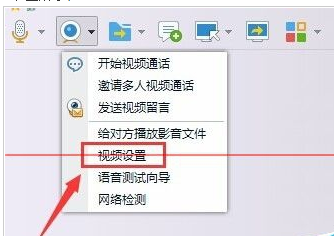
6、单击【视频设置】,如下图所示;
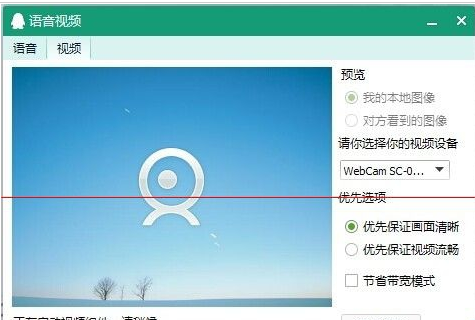
7、正在启动视频组件,如下图所示;
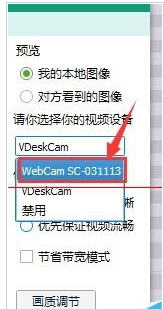
8、我的计算机上,图中硬件表示摄像头,如下图所示;

9、设置完成后,单击【确定】,如下图所示;


